【私が失敗したこと】さくらサーバーからエックスサーバーに移転する際の注意点
お久しぶりです。キング・ブログ・スライムです。
最近はずっと更新できていませんでした。何故かというと、サーバー移転をしていたからです。
サーバー移転というのは、普通は長くて半日、早い人では1,2時間で終わってしまうそうですが、私の場合は9月の25日に始めて、終わったのが9月30日の早朝でした。
合計6日間!
因みにサーバー移転した理由は単純にさくらサーバーがどうしようもなく遅かったからです。詳細は以前書いた「さくらサーバーのwordpressが重いので、エックスサーバーに移転検討中」に書いてあります。
こんなにも時間を要してしまったのは、もちろんトラブルが連発したからです。
今回はサーバー移転の際に私が失敗したことを書いていこうと思います。
これからサーバー移転する予定の方や移転するかもしれないという方は、ぜひ参考にしてください。
特にさくらサーバーからエックスサーバーに移転するという方は要チェックです。
今回はこんな内容
サーバー移転しようと思った理由
以前にも述べたことがありますが、理由としてはさくらサーバーが非常に遅かったこと。これだけです。
Googleはサーバーの応答速度の目安として、0.2秒をあげていますが、私のサイトは3秒以上かかることも多かったです。
カタツムリより遅いかも?
有名ブロガーの場合ですと、アクセスが集中してサイト表示が遅いことがありますが、私の場合はまだまだ弱小ですので、アクセス数の多さが遅さの原因ではありません。
ネットで調べてみても、さくらサーバーが特段に遅いという訳ではありませんでした。
サクラサーバーで契約している方のブログを見ましたが、それなりの速度が出ていました。
サイトの表示が遅い原因を考えましたが、サーバーのスペックしか思い当たる節がありませんでした。サポートにも問い合わせてみましたが、定型文のような回答しか返ってこず、無意味でした。
速度改善のために色々対策を講じてみましたが、サーバーのスペックの問題などは対応のしようがなく、結局、悩んだ末に移転を決意しました。
なお、その詳細は「さくらサーバーのwordpressが重すぎるので、新しいサーバーを検討中」に記載してありますので、詳細を知りたい方はみて下さい。
スポンサーリンク
サーバー移転の際に参考にしたサイト
さて。サーバーを移転する場合には、参考サイトが必要です。
今回は私から手順を説明することはありませんが、役立ったサイトをあげておきます。
サーバー移転のやり方を掲載するサイトは沢山ありますが、私がバイブルにしたいほどわかりやすいと感じたのは、BLOG ROOM9さんの「さくらレンタルからエックスサーバーに移転する方法(WordPress)【①移転はなぜ必要?】」でした。
5章に分けて丁寧に説明されていて、非常にわかりやすかったです。
私がやってしまったミス
冒頭にも述べましたが、一般的にサーバー移転は時間がかかるといわれていて、長くて半日くらいかかります。
しかし、私の場合の様に5日間も格闘するというのは、ほとんどないと思います。
今の正直な気持ちを書くと、今こうしてエックスサーバーに移転できた記事を書いていることが不思議なくらいです。
サーバーに移転が失敗して行き詰った時(3日目くらい)は、サーバー移転を諦めようと思っていたくらいなので。
ここからは、私を苦しめたミスを3つほど挙げていきます。
①ディレクトリの場所に注意
サーバー移転の際は、ドメイン直下のファイルからすべてダウンロードするのが普通です。今回問題となったのは、ドメイン直下がどこであるかということでした。
私のデータはサブディレクトリである「king-blog-slime.com/comehere/」に入っています。
しかし、そのデータ本体のあるサブディレクトリが、さくらサーバーでは「king-blog-slime.com/comehere/comehere/」と表示され、ディレクトリが一つ分深くなってしまいます。下にその写真があります。
さくらサーバーでいう「ドメイン直下」というのは、「ここ」の部分のことです。
私は間違って一番上の「/home/……」をディレクトリ直下だと思って、ここからフォルダをダウンロードしてしまい、エクスポート先のXサーバーで何度やっても上手くいきませんでした。
つまり、データ本体のあるサブディレクトリは「king-blog-slime.com/comehere/comehere/」と誤って表示され、ディレクトリが一つ分深くなるので、移転先のエックスサーバーでは上手く表示されなかったということになります。
正しくは、一つ下のフォルダである「comehere」(人によってフォルダ名は違います)がドメイン直下となります。ダウンロードするときは、このフォルダからダウンロードしてください。
※因みに、、、
さくらサーバーの場合は、ワードプレスをディレクトリ直下ではなく、サブディレクトリにインストールすることがデフォルトになっています。
設定を変更すればディレクトリ直下にインストールできるそうですが、ブログを始めた当時の私はそのことを知らず、サブディレクトリにインストールしてしまいました。
なお、今現在、私のサイトは「https://king-blog-slime.com/」とディレクトリ直下として表示されていますが、以前は「https://king-blog-slime.com/comehere/」にありました。
サイトの表示はディレクトリ直下ですが、データ自体は以前のサブディレクトリ(私の場合は/comehere/の部分)に残ってしまいます。
②「.htaccess」の書き換えが必要
恐らく、「.htaccess」というファイルがドメイン直下にあると思いますが、さくらから移動してきたhtaccessはそのままでは使えませんでした。
この記述が上手くいっていない場合、「500 Internal Server Error」が表示されます。
私の場合、「# BEGIN SAKURA Internet Inc.~~~# END SAKURA Internet Inc.」というさくらインターネットの記述があったためだと思われます。
適宜修正をして、なんとか表示されるようになりました。
③キャッシュ系のプラグインがあると表示が崩れる
左がスマホ画面を疑似的に表示した私のサイトで、右はchromeのdeveloperツールの検証モードです。
左側の私のサイトは、レイアウトが崩れているのが分かると思います。10年くらい前のウェブサイトのようですね(笑)。
少し字が小さくて見づらいかもしれませんが、右側の赤い文字の部分を見てもらうと分かる通り、「autoptimize」というプラグインが404エラーを複数引き起こしています。
「autoptimize」や「WP Super Cache」の様なキャッシュ系プラグインは、一般にエラーを起こしやすいと言われています。このようなプラグインがエラーを引き起こした際は、一度プラグインを停止させてから、もう一度データをダウンロードする必要があります(涙)
このプラグインを停止させて、サクラサーバーからエックスサーバーに再度エクスポートしてみると、見事表示されました!
サーバーのデータ移動は少なくとも1時間、データ量の多い場合は2時間以上かかるといわれています。面倒だからといってミスを起こしていては、元も子もありません。
時間を無駄にしないよう、サーバー移転する際は、あらかじめプラグインを停止させておきましょう。
すべて停止するのは面倒な場合は、最低でもエラーを起こす可能性の高いキャッシュ系プラグインは停止させてください。
スポンサーリンク
サーバー移転は面倒になる場合が多いです
私の様な駆け出しブロガーは「まず安いサーバーを使って、様子を見てからサーバー移転しよう」と考えている方が多いと思います。
しかし、ブログ初心者がミスなくサーバー移転できる可能性は低いです。多くの場合、500エラーが表示されてブログが見れないなど、何かしらのミスを起こしがちです。
ブログ初心者でこれからブログを始めるという方は、後々起こるであろう面倒なことを避けるという意味でも、初期費用としてサーバー代は多めに出すべきだと思います。
さくらサーバーは月に約500円で、一方のエックスサーバーは月に約1000円で、一か月あたりの費用に2倍の差がありますが、これから本腰を入れてブログ運営をしようという方は、少し高めのサーバーにして損はないと思います。
サイトが有名になってくると、サーバー移動も制限されますし、何より快適な環境でブログ執筆を行うことができますよ。
次回以降、さくらサーバーからエックスサーバーに移転して具体的に変わったこと(サイトの応答速度など)を書いていこうと思います。
ではでは、、、
関連記事もどうぞ
スポンサーリンク
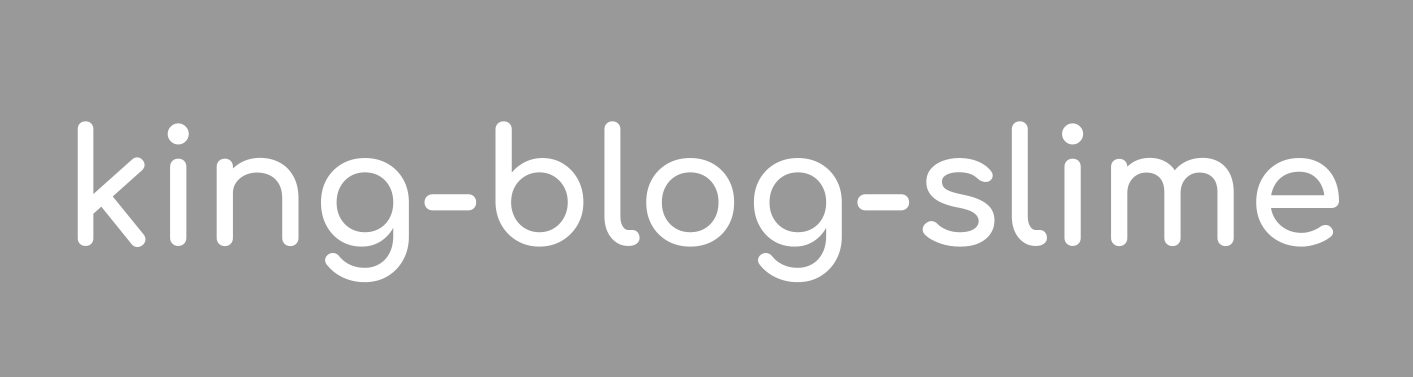







king-blog-slimeさん、お返事ありがとうございます。
そうですか。。そんなに変わるもんなのですね。
これは移行するしかなさそうです。
king-blog-slimeさんの記事を参考にやってみようと思います!
ありがとうございました!ツイッター、フォローさせてもらいます。
はじめまして。ゆすこといいます。
さくらからXserverに移行を検討しているのですが、速度はどのくらい変わりましたか?
私のブログも同じく3秒かかることは当たり前で、そろそろ考えないとという感じでして。
宜しくお願いします。
初めまして。ゆすこさん。
コメントありがとうございます。
king-blog-slimeと申します。
さくらサーバー時はモバイル版で4秒ほど、PC版でも3秒ほどかかっていましたが、エックスサーバーに移行してからは、どちらも1秒前後になりました。
私の場合は、効果があったと思います。
参考になれば幸いです。